Bazı durumlarda bir metnin satır ve harf sayısını hesaplamanız gerekebilir. Eğer sizden belirli bir uzunlukta yazı istenirse, harf ve satırların sayısını bilmek çok işinize yarayacaktır.
Eğer bir metin içerisindeki kelimeleri ya da harfleri teker teker saymaya kalkarsanız hem çok sıkılırsınız, hem de bu uğraş çok fazla vaktinizi alır. Ancak bu durum gözünüzü korkutmasın; çünkü tüm harf ve kelimeleri saymak zorunda değilsiniz. Word programı, bu sıkıcı işi üzerine alacak son derece faydalı bir yardımcıya sahiptir.
Sözcük Sayımı
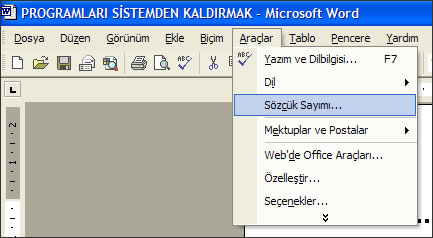
SÖZCÜK SAYIMI
1- İçerisinde geçen kelimelerin ya da harflerin sayısını öğrenmek istediğiniz herhangi bir Word belgesini açın. Daha sonra "Araçlar" menüsüne tıklayın ve açılan menüden "Sözcük Sayımı" satırını seçin.
2- Karşınıza, biraz önce açmış olduğunuz dokümanın sözcük sayımı ile ilgili tüm bilgilerin yer aldığı küçük bir pencere gelecektir. Bu pencereyi dikkatle incelerseniz sayfa sayısı, kelime sayısı, boşluklu veya boşluksuz olarak hesaplanmış karakter sayısı gibi her türlü sayısal bilginin listelendiğini kolaylıkla fark edeceksiniz.
3- Belgenizdeki karakter, sözcük veya satır sayısını öğrenmenin başka yolları da vardır. Üstelik bu yollara baş vurarak çok daha detaylı bilgilere ulaşmanız mümkün olabilir. Örneğin önce Word penceresinde göreceğiniz "Dosya" menusunu açın; hemen ardından da "Özellikler" satırına tıklayın.
4- Üst kısmında farklı sekmeler bulunan yeni bir pencere açılacaktır. "İstatistikler" ismiyle işaretlenmiş olan sekmeye tıklayın.
Word Belgesi Hakkındaki Bilgilere Ulaşmak
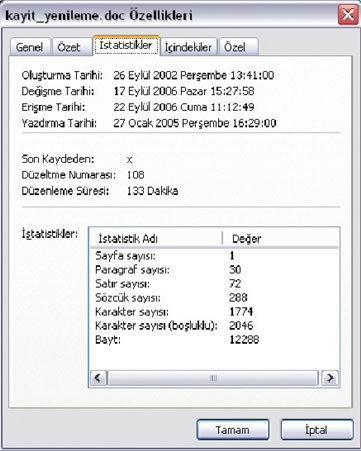
Karşınıza dosyanın oluşturulma, değiştirilme ve en son erişim tarihlerinin özetlendiği yeni bir pencere gelir. Yine bu pencerenin yardımıyla dosyayı hazırlayan kişinin adını öğrenmeniz mümkündür. Alt kısımda ise belge içerisindeki karakter ve satır sayılarının listelendiği beyaz bir alan bulunmaktadır.
5- Diğer sekmelerin altında da çok önemli bilgiler yer almaktadır. Örneğin "Genel" sekmesinin altında dosyanın boyutlarını ve kayıtlı bulunduğu yeri kolayca öğrenebilirsiniz.
6- "Özet" sekmesi, önceden oluşturulmuş bir dosyayı kullanacak diğer kullanıcılar için önemli notları içermektedir. Buradaki alanlar genellikle Word programı tarafından otomatik olarak doldurulur. Ancak dilerseniz bu alanları kendiniz de doldurabilirsiniz.
7- "İçindekiler" sekmesi, (eğer varsa) metin içerisinde belirlenmiş başlıkların listesini kullanıcıya sunmakla görevlidir. "Özel" sekmesi ise seçilen özelliklere sahip farklı dokümanları aramak konusunda büyük bir kolaylık sağlar.
Bilgi: Karakter Sayısı

BİLGİ: KARAKTER SAYISI
Uzun zamandır Microsoft Word programını kullanıyor olabilirsiniz; ancak belki de şimdiye kadar metninizdeki karakter sayısını bilmeniz gerekmedi. Yine de farklı uzmanlık alanlarında çalışan bazı İnsanların bu bilgiye İhtiyaçları olabileceği asla unutulmamalıdır. Bu uzmanlık alanlarının başında İse basın sektörü gelmektedir, örneğin tüm redaktörler, editörler ve düzeltmenler, üzerinde çalıştığı belgenin karakter sayısını bilmek zorundadır. Word'ün "Sözcük Sayımı" özelliği de bu gibi durumlar İçin mükemmel bir çözüm sunmaktadır.
